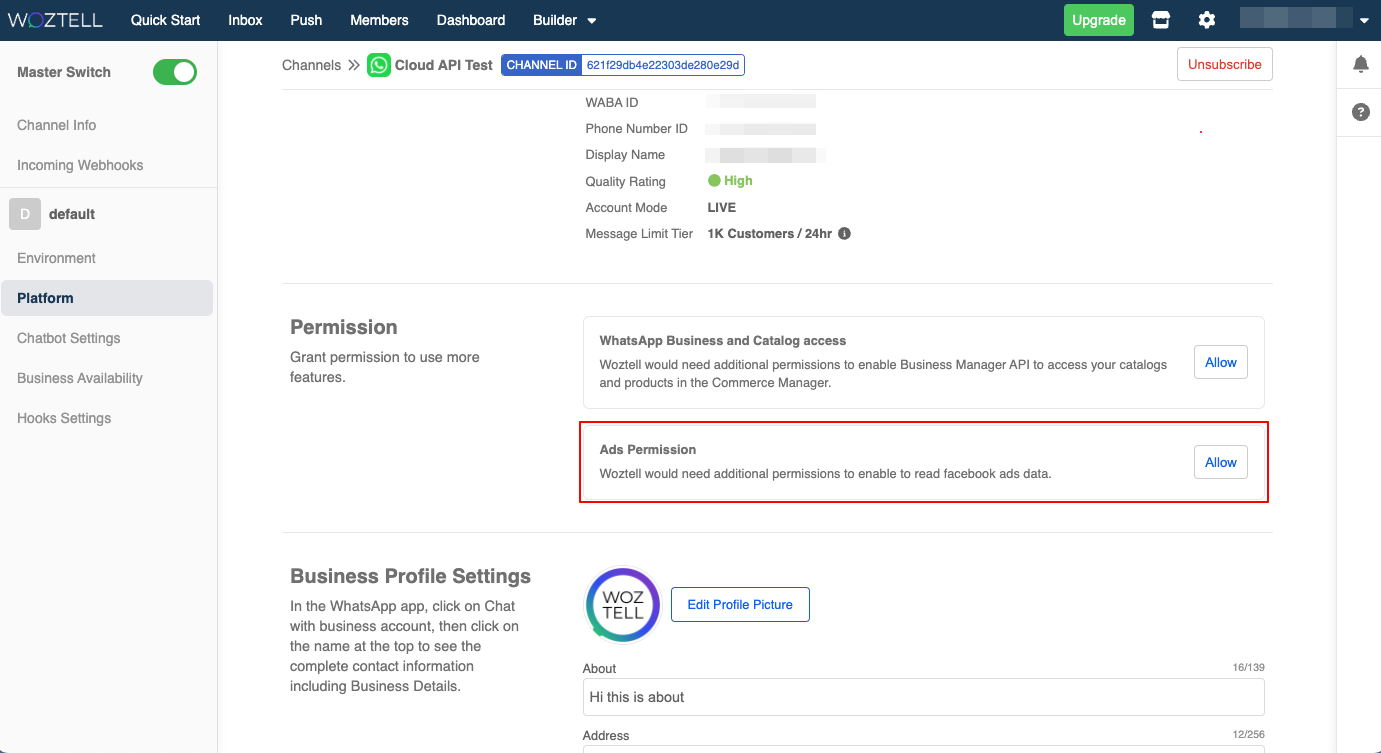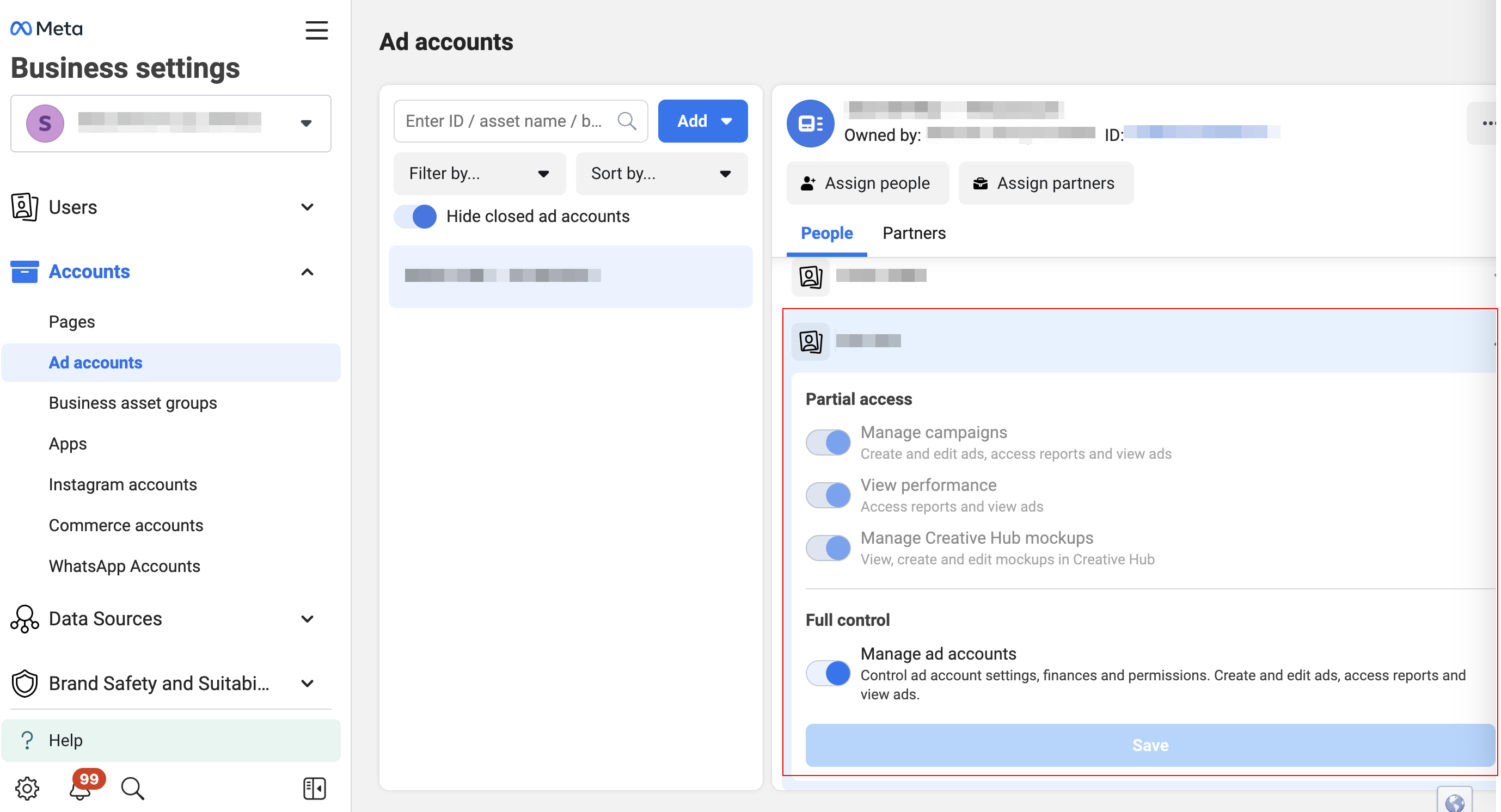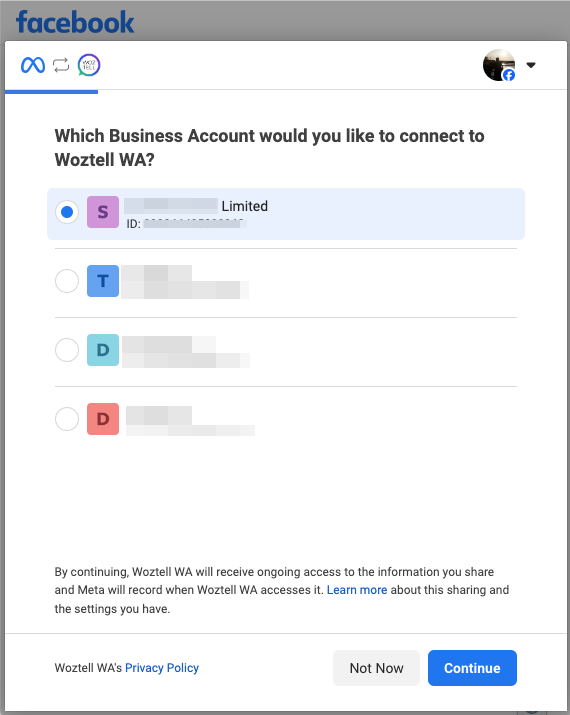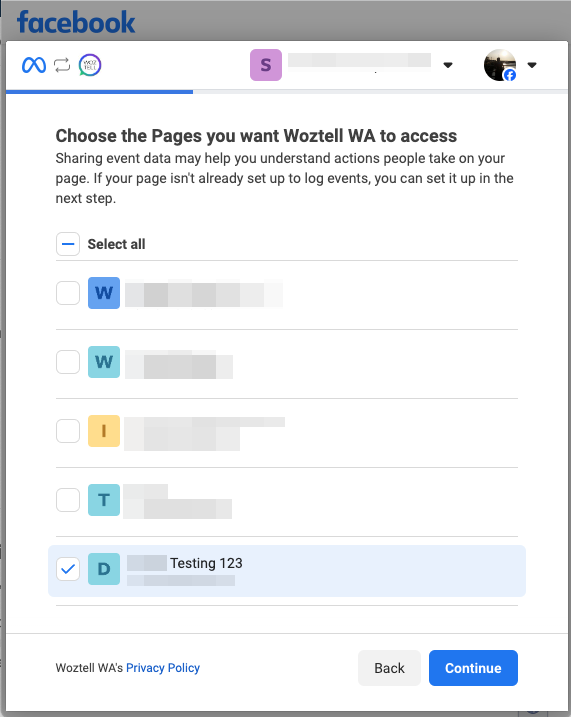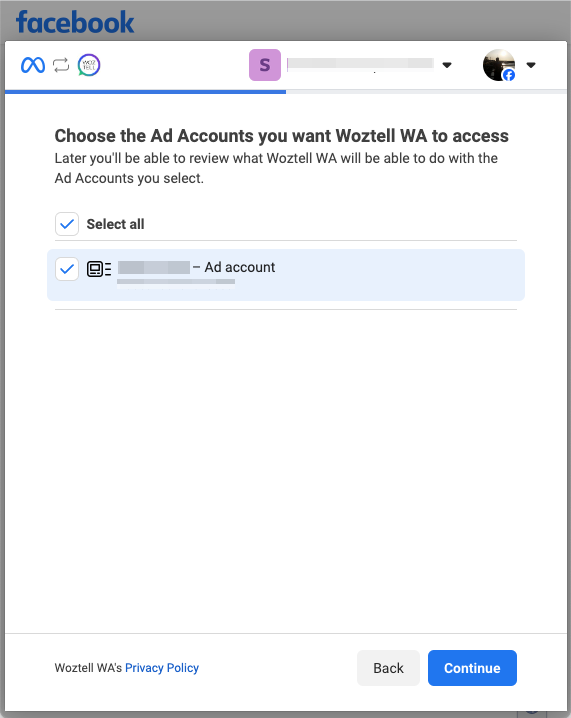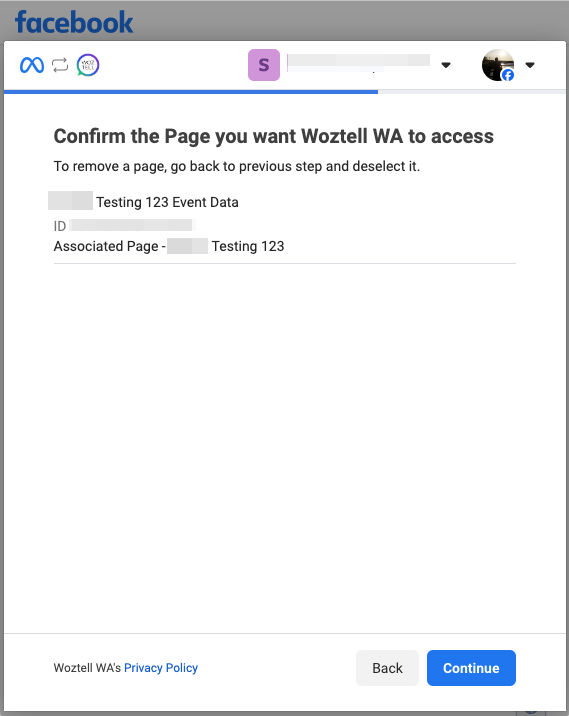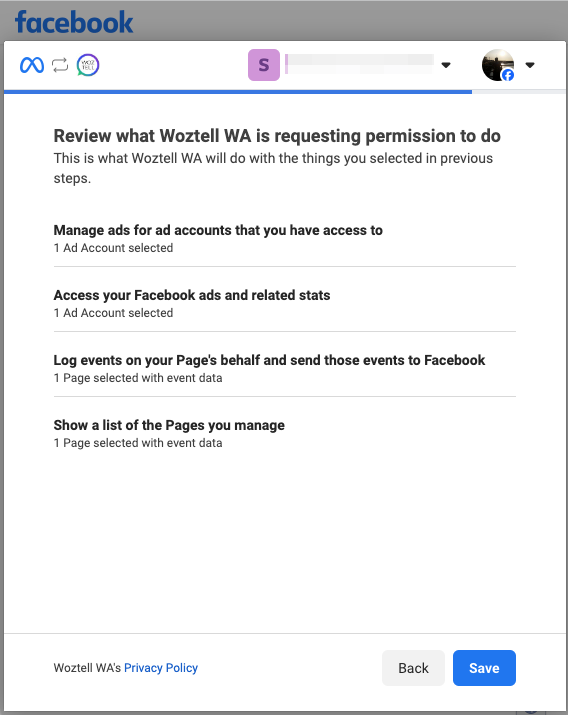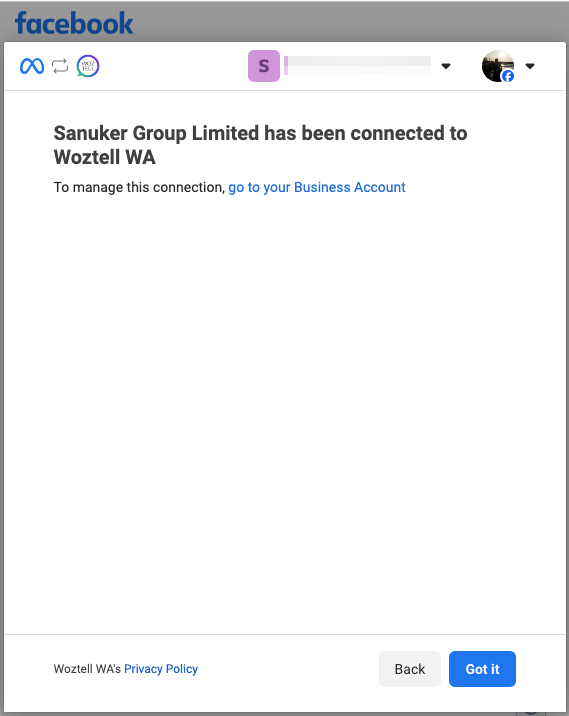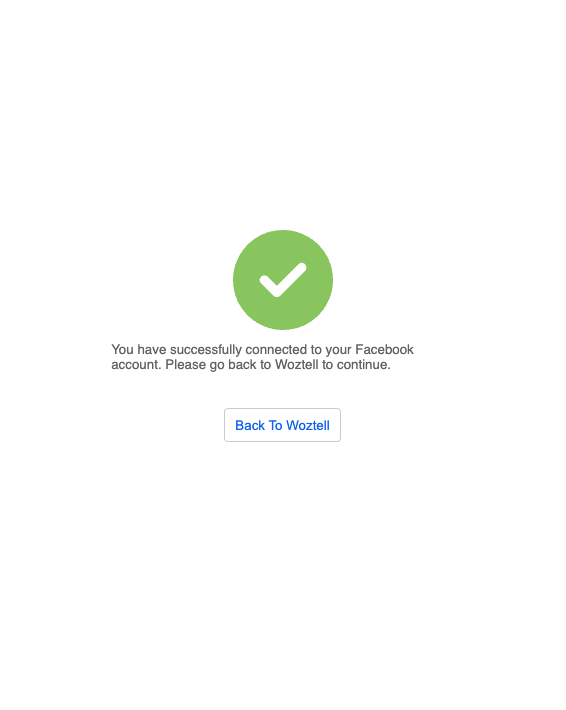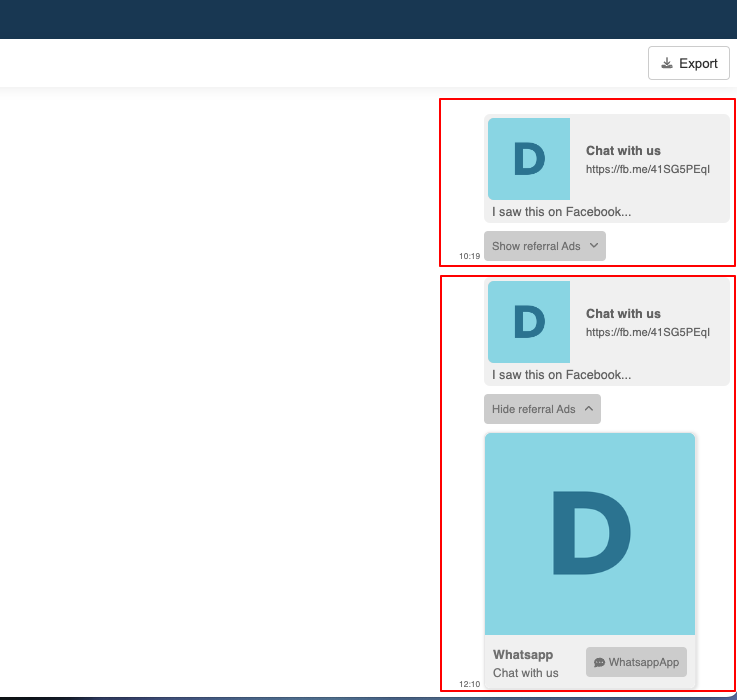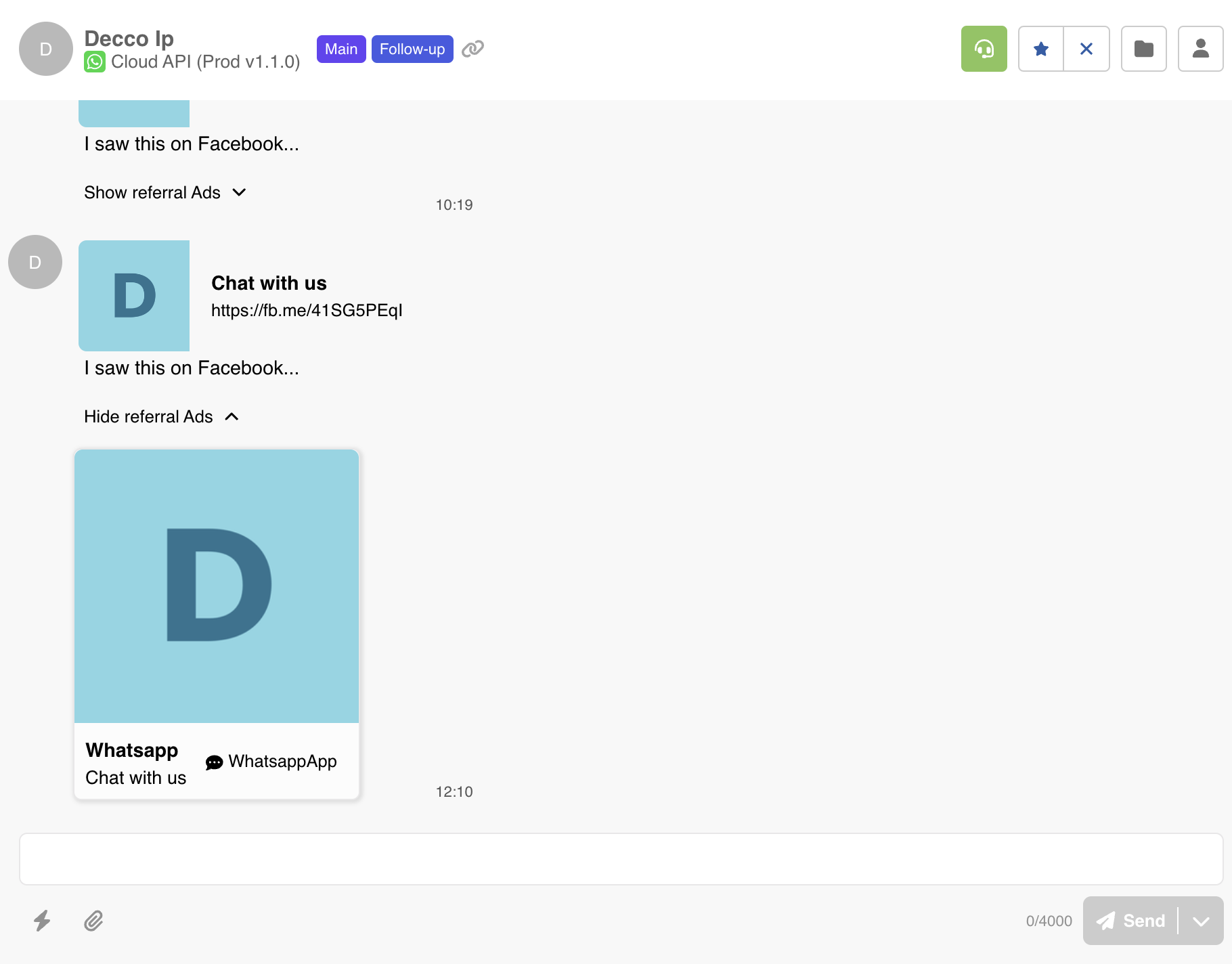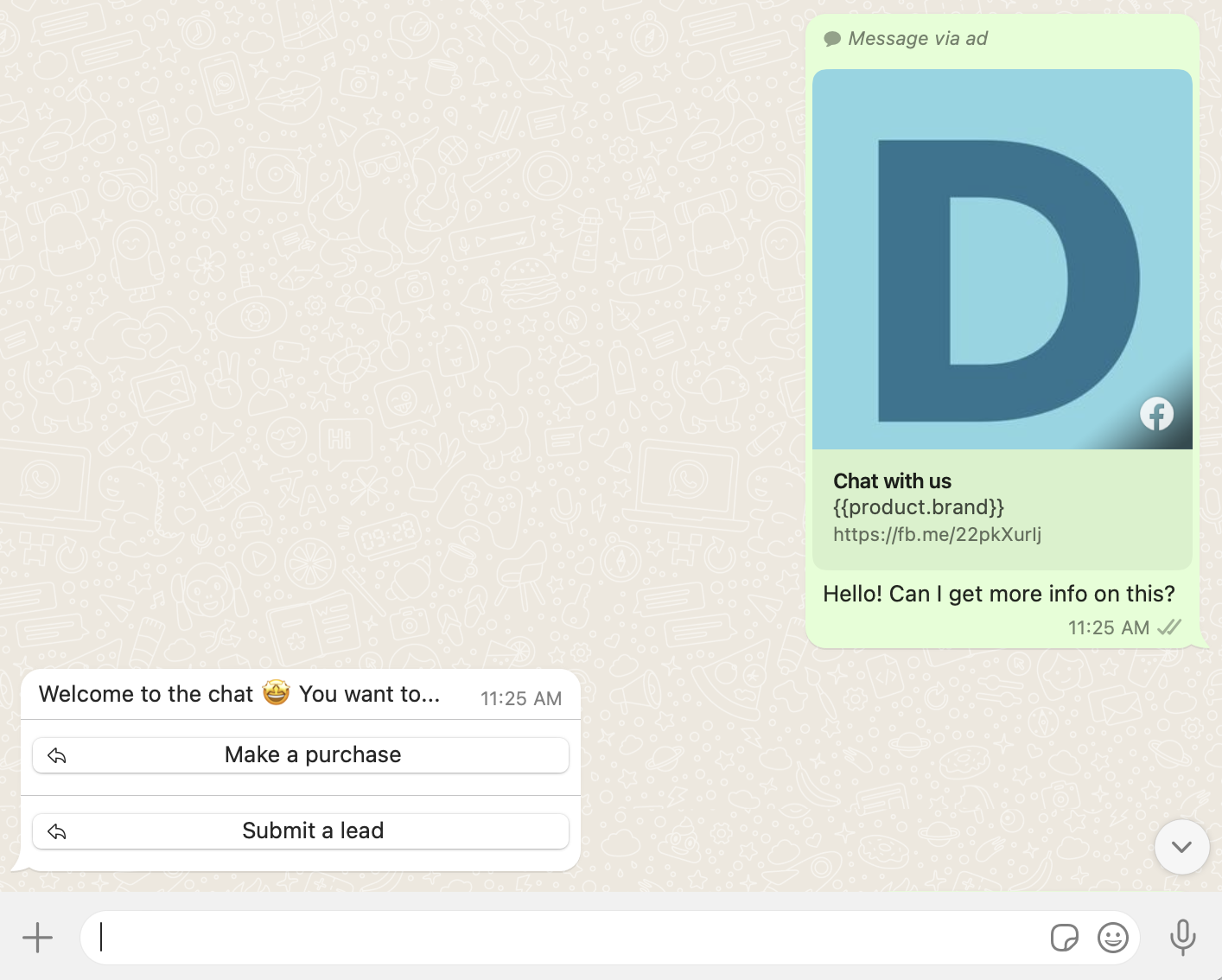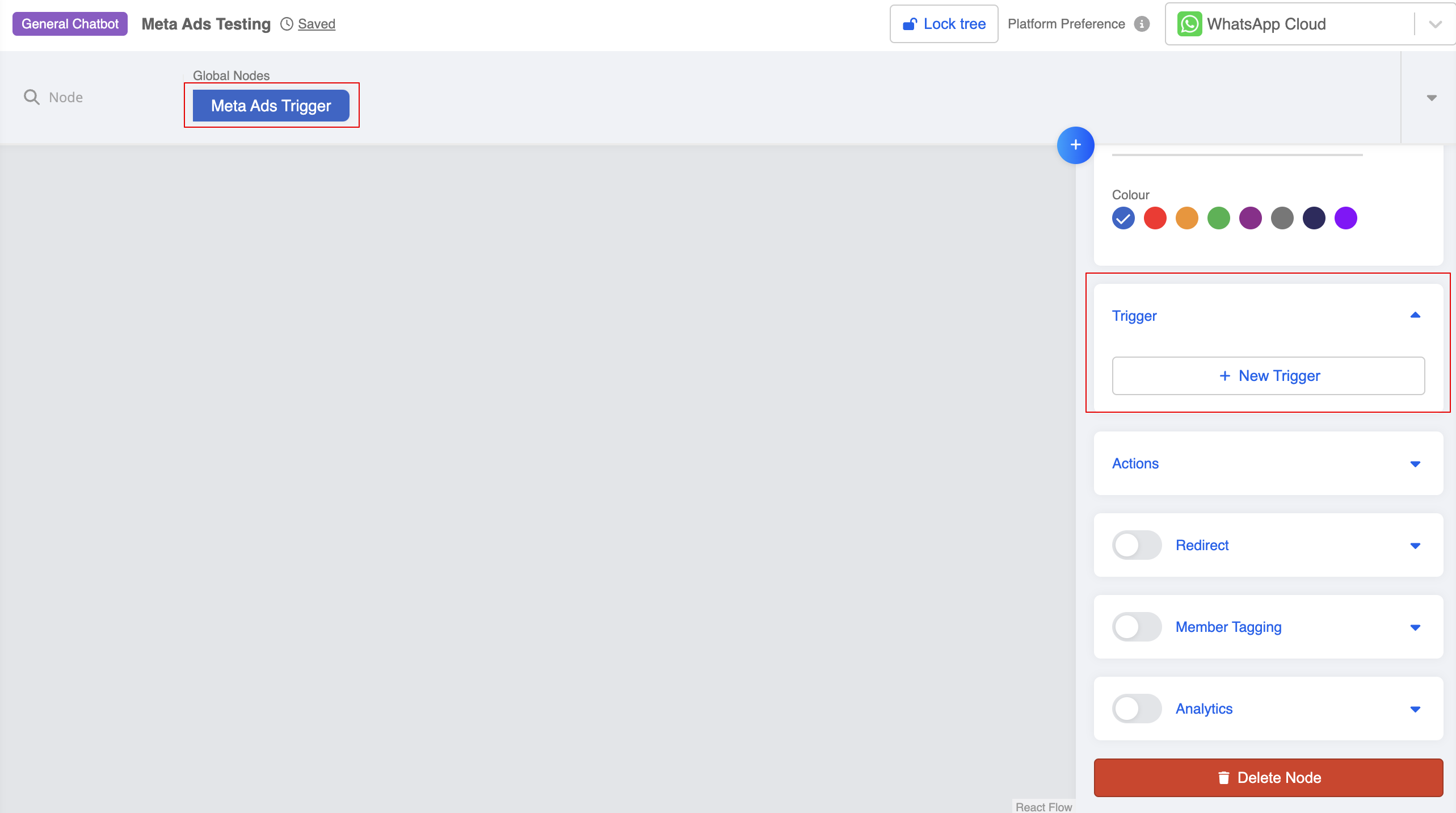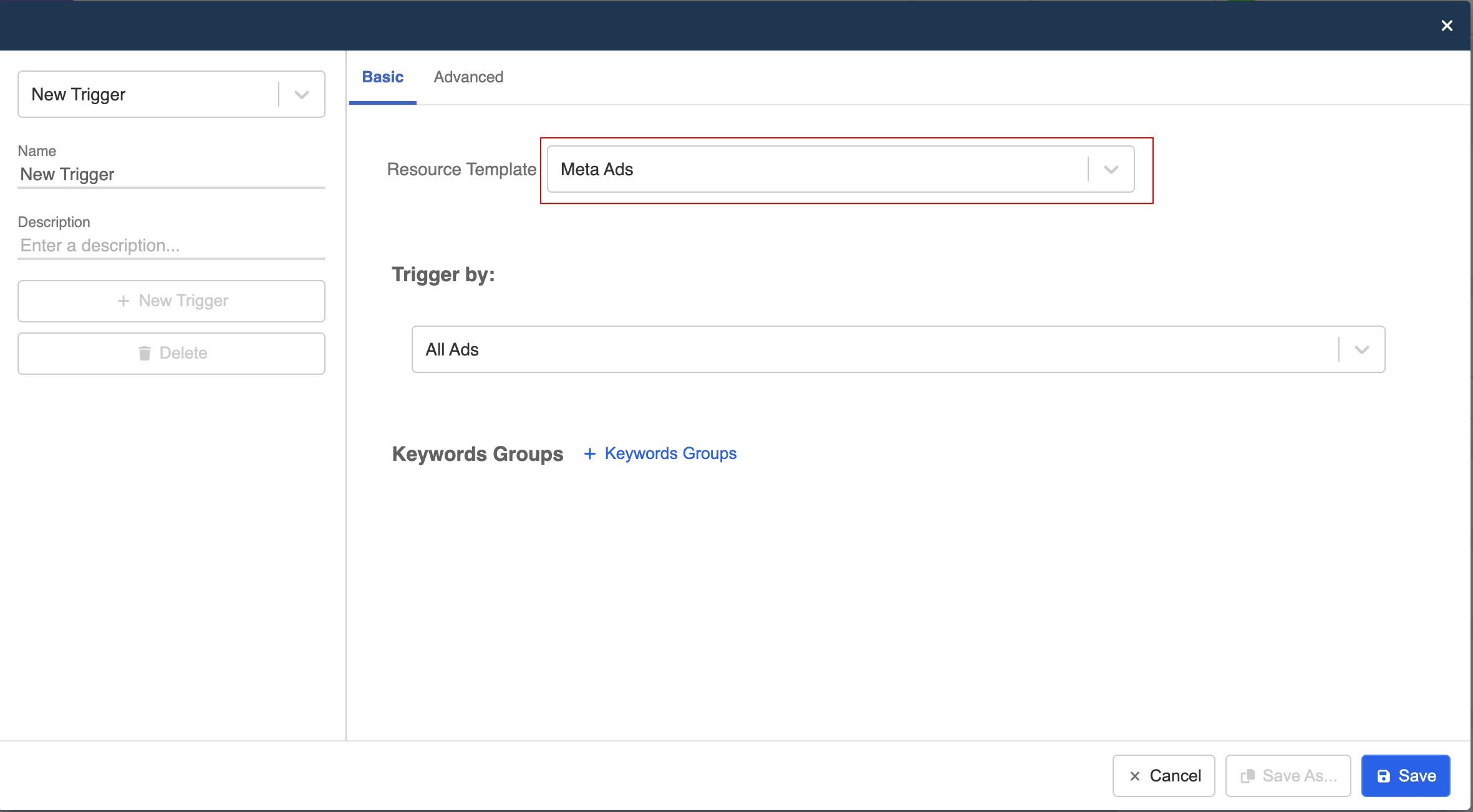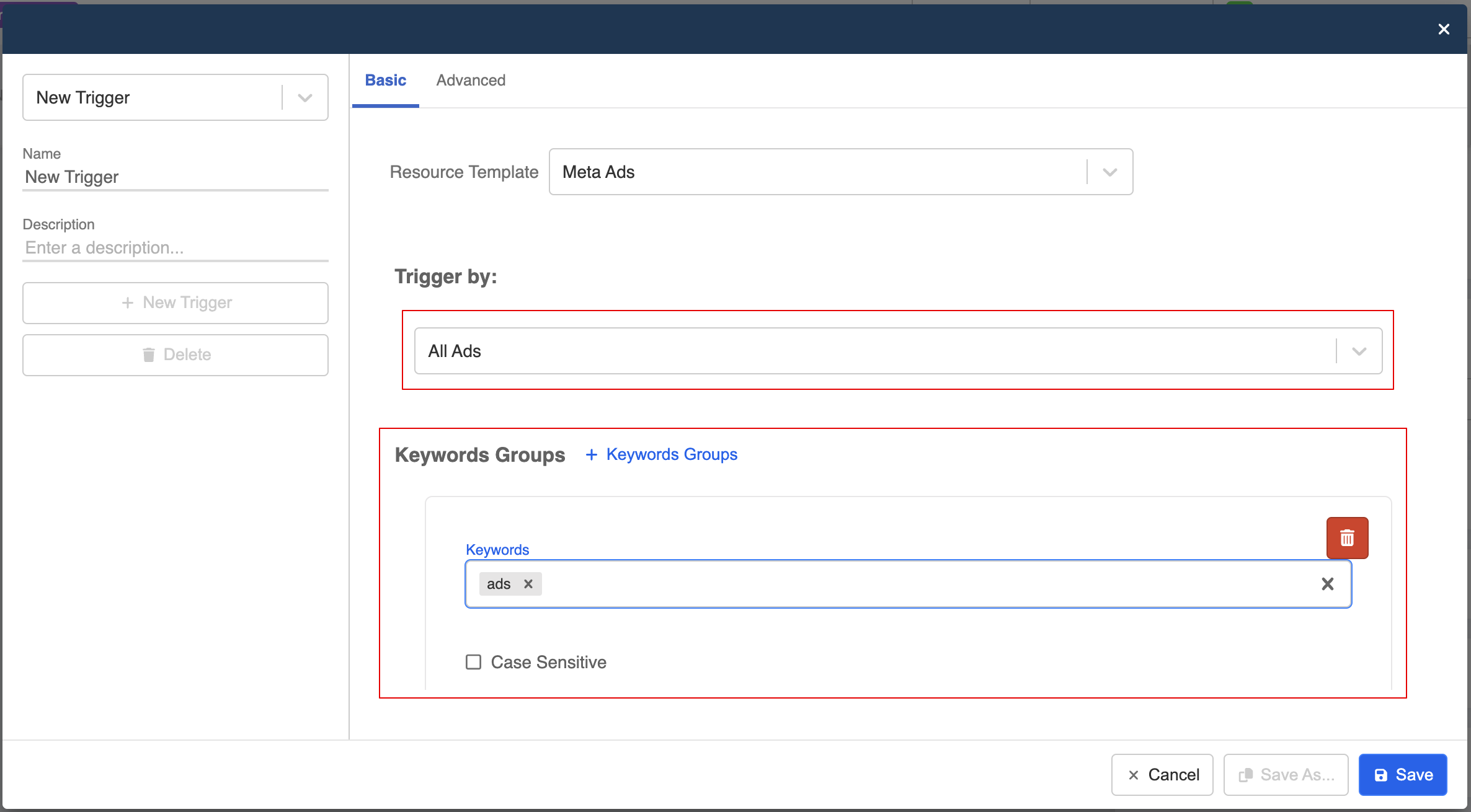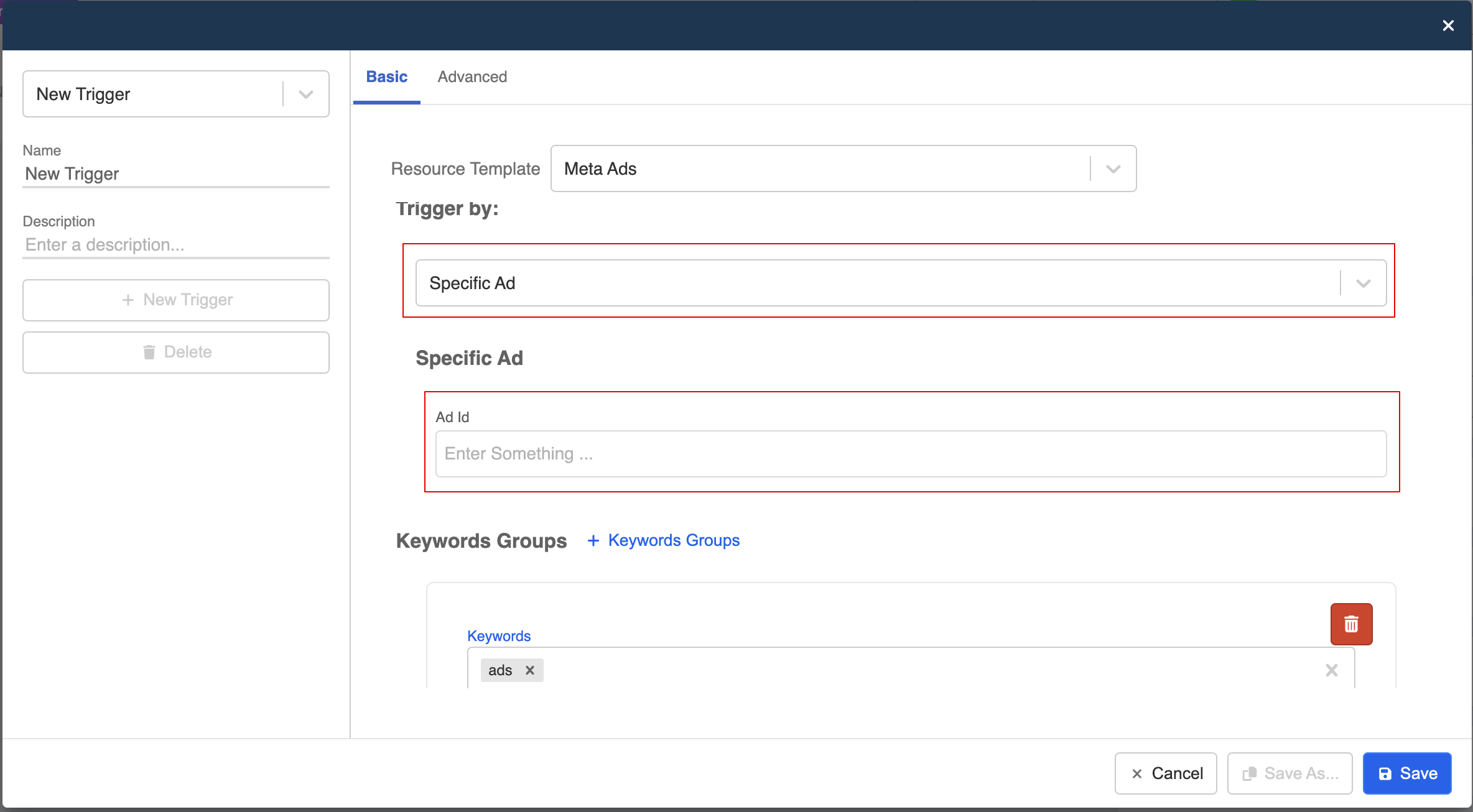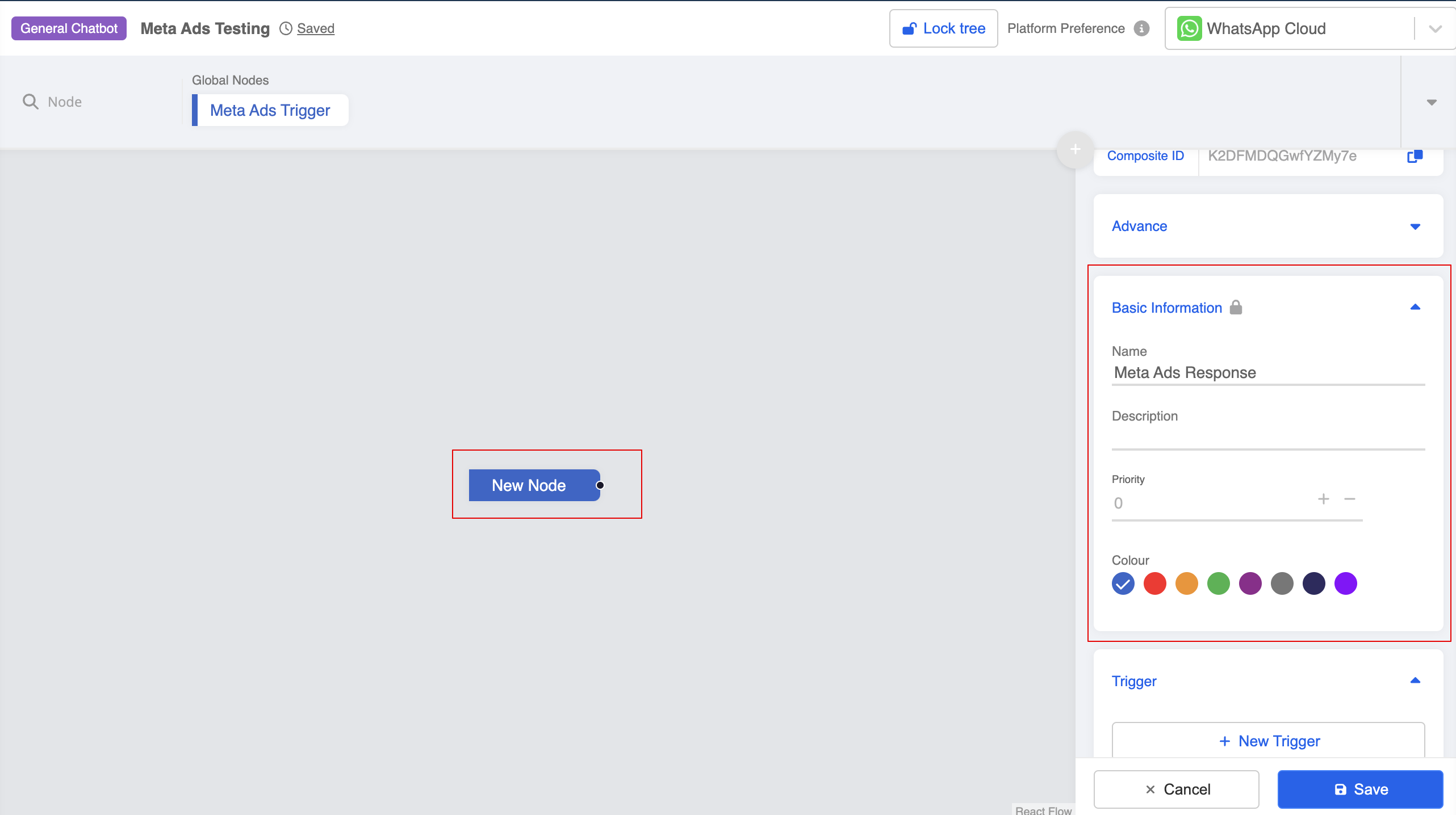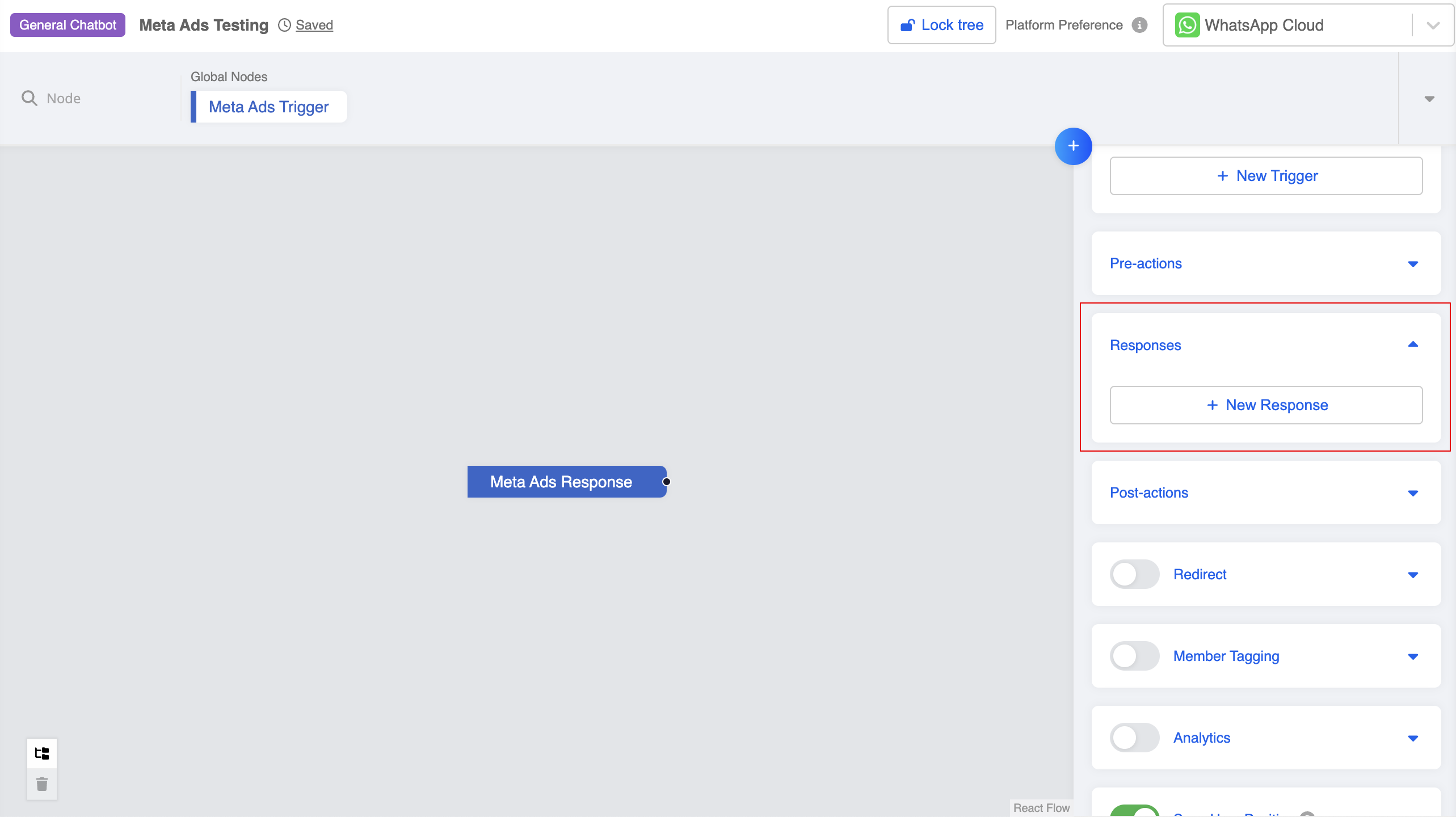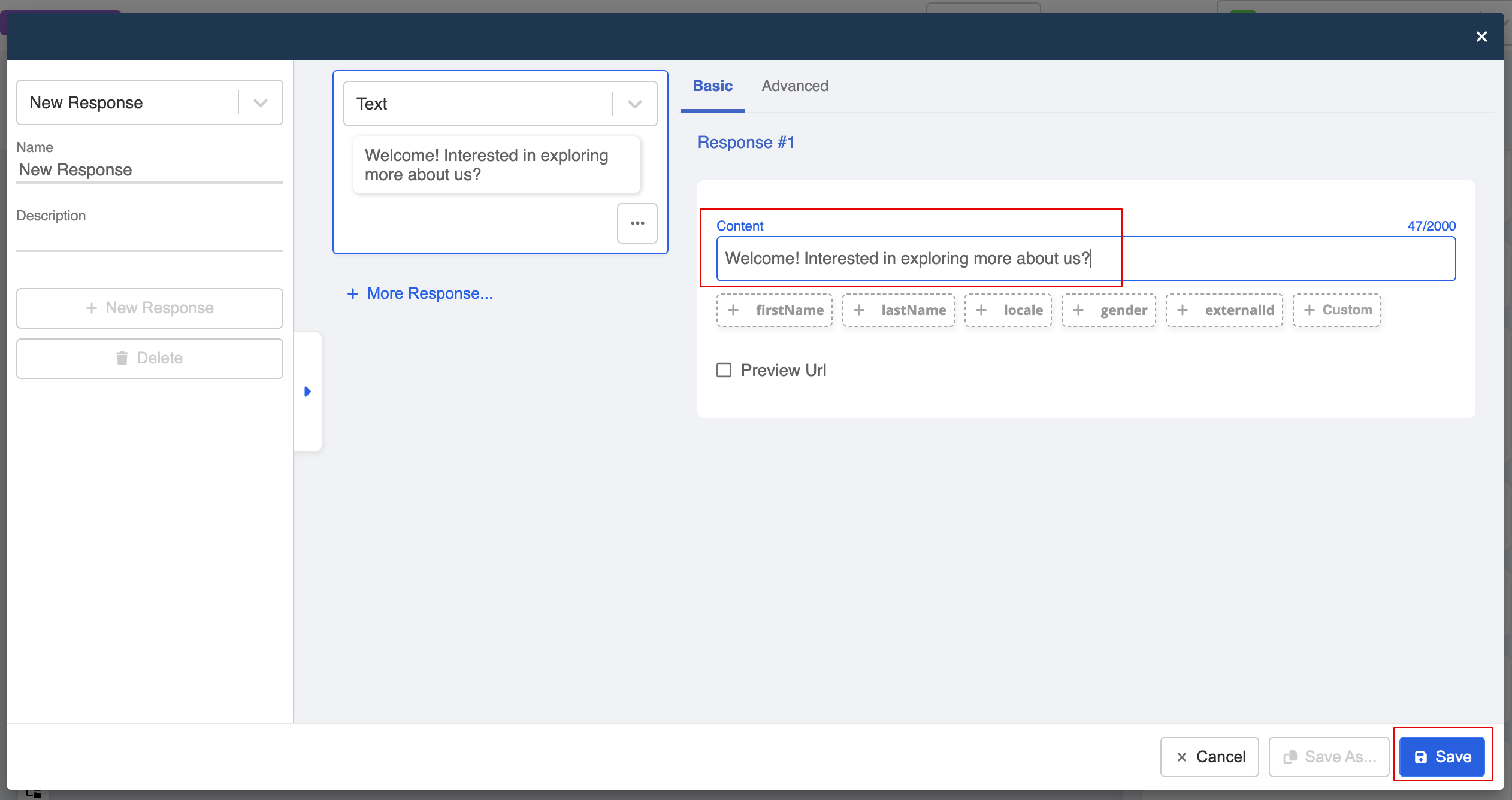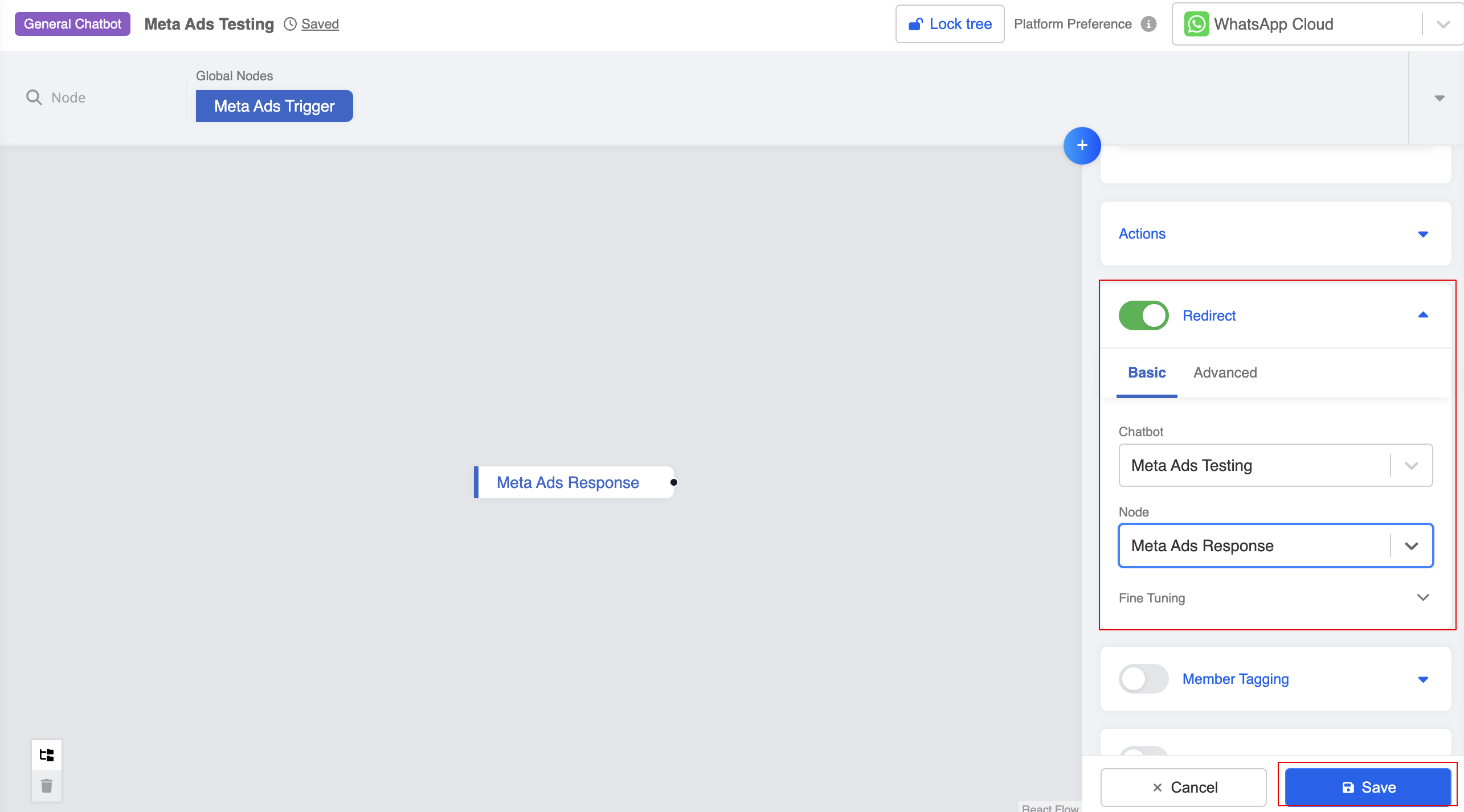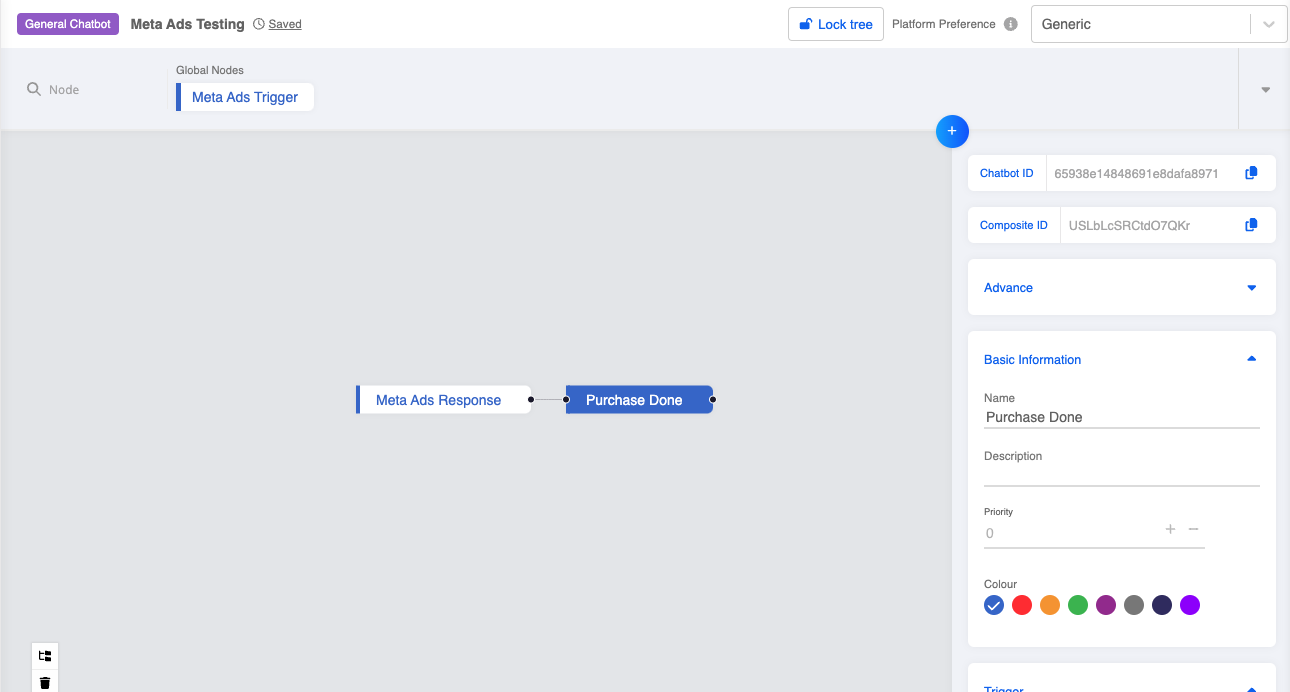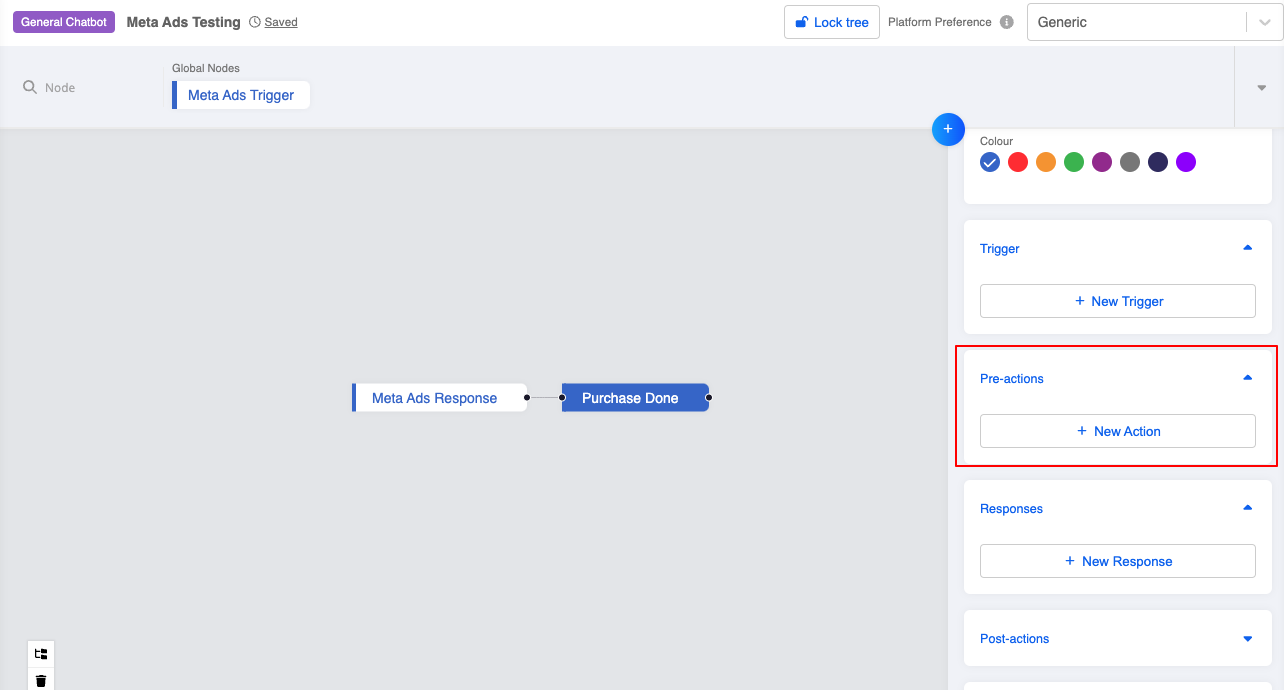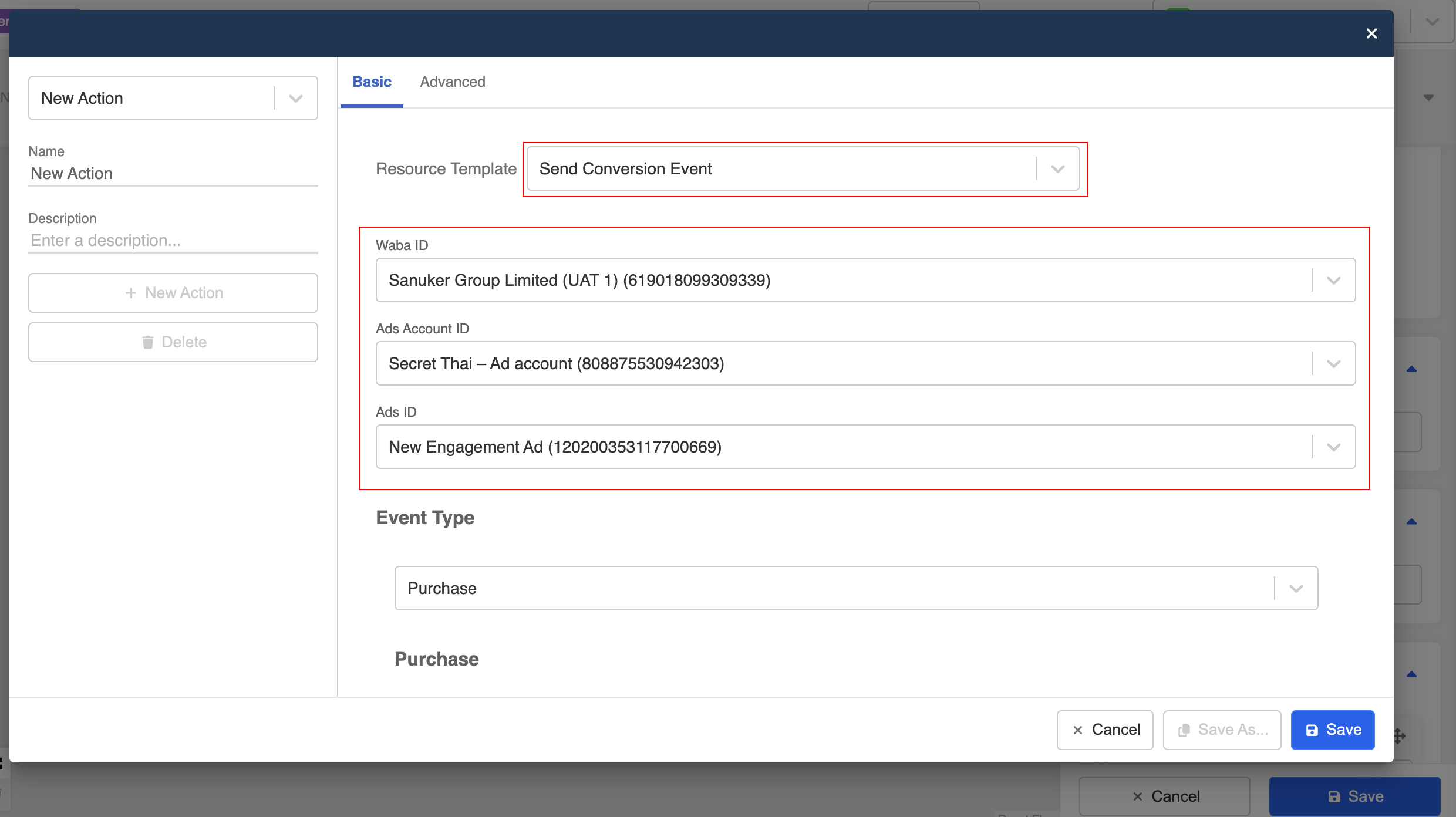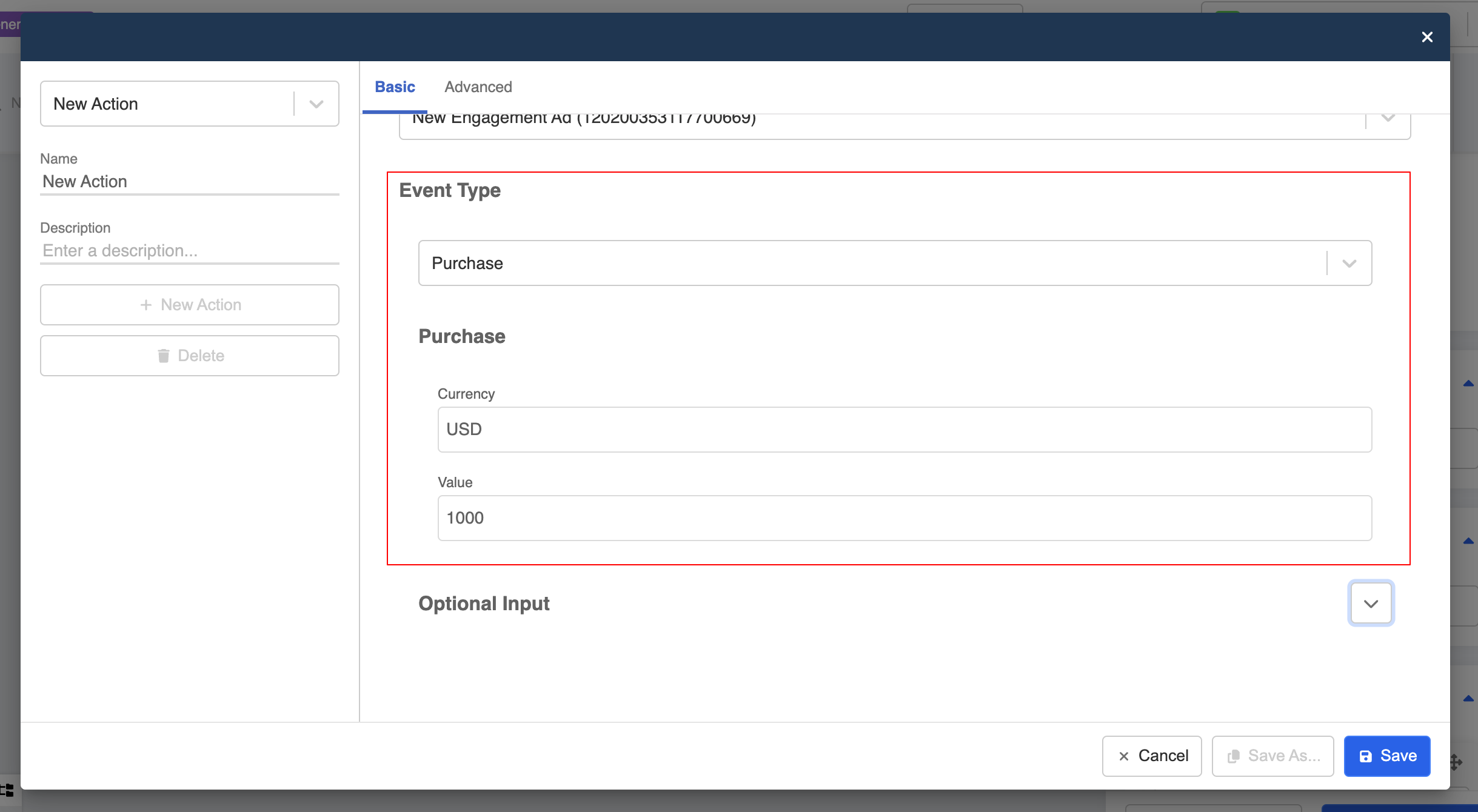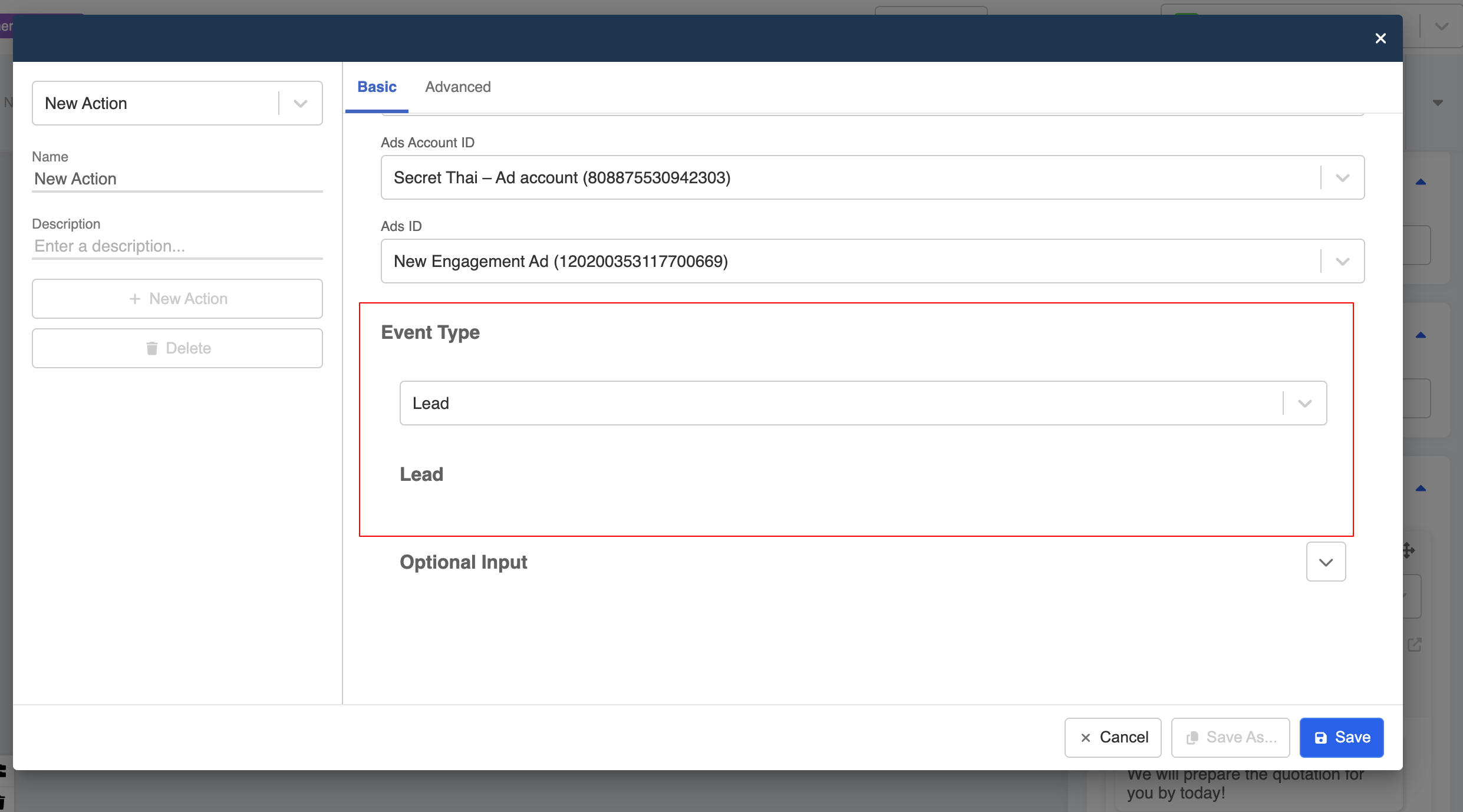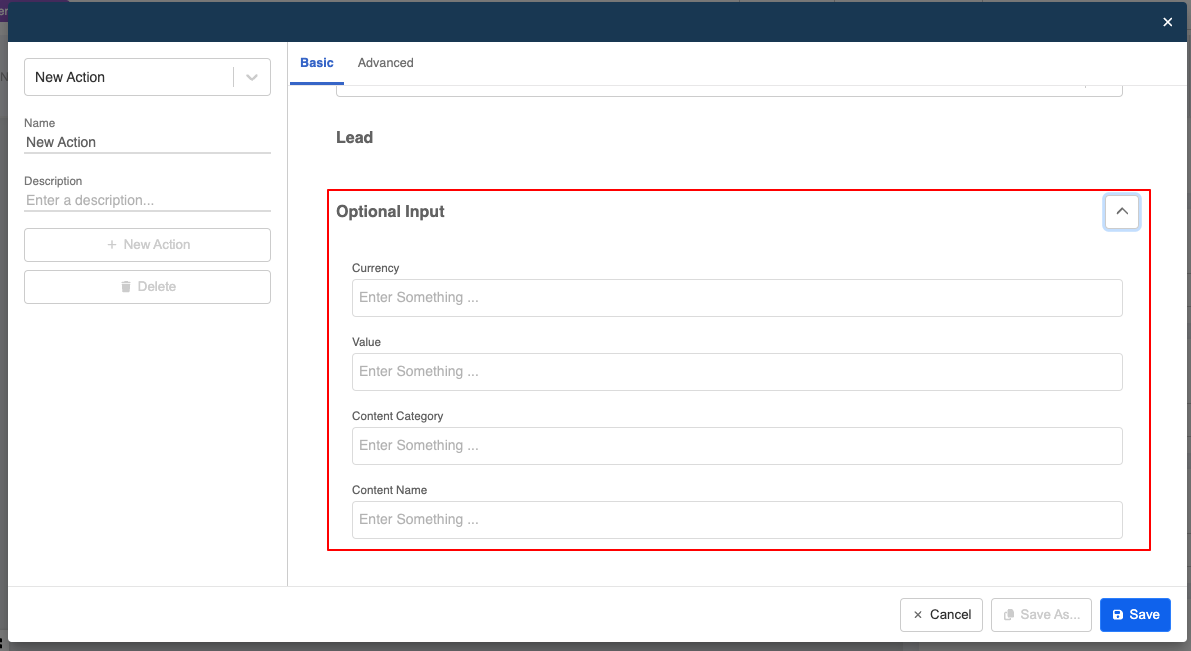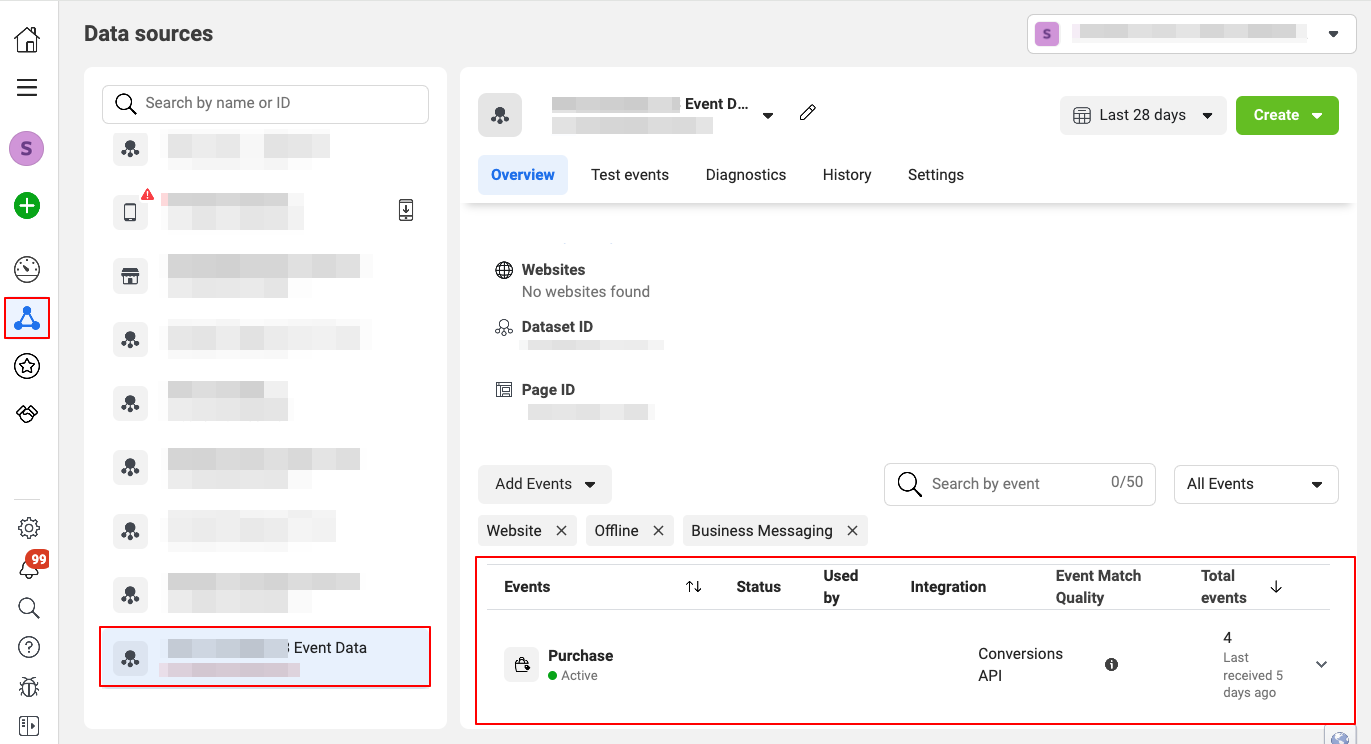واجهة API لعمليات التحويل في WhatsApp (إعلانات CTWA)
مقدمة
إعلان النقر إلى واتساب (CTWA) هو وسيلة شائعة لتوفير نقطة دخول مباشرة من الإعلان إلى محادثة واتساب. بدعم من مشغل الإعلانات وأحداث التحويل، يمكنك إنشاء تدفق تحويل كامل داخل مُنشئ الشات بوت.
إعداد إعلانات النقر إلى واتساب (CTWA)
لبدء الاستخدام، تحتاج إلى إعداد إعلان النقر إلى واتساب (CTWA) حتى يتمكن العملاء من الانتقال من التطبيق إلى رقم نشاطك التجاري على واتساب.
لإعداد CTWA من خلال مدير الإعلانات، يمكنك الرجوع إلى الدليل المقدم من Meta.
منح إذن الإعلانات
- لتمكين الميزات المتعلقة بإعلانات Click-to-WhatsApp و أحداث التحويل على WOZTELL، يُرجى منح إذن الإعلانات على صفحة النظام الأساسي لقناة WhatsApp Cloud.
ملاحظة
- في الخطوة الأولى من عملية تسجيل الدخول للأعمال، اختر حساب الأعمال الذي ترغب في ربطه بـ WOZTELL.
- اختر الصفحة التي سيتم ربطها.
- اختر حساب الإعلانات الذي سيتم ربطه.

- بالنسبة لـ Conversion API، ستقوم Meta بإنشاء مجموعة بيانات في إدارة الأحداث (Events Manager)، وتُسمى باسم الصفحة المرتبطة.
- اسمح لـ WOZTELL بالحصول على الأذونات التالية.
- تم الآن ربط WOZTELL بحساب نشاطك التجاري.
- انقر على "العودة إلى Woztell" لإغلاق النافذة المنبثقة.
الميزات
من خلال منح إذن الإعلانات، أصبح بإمكانك الآن الوصول إلى الميزات المرتبطة بـ CTWA وواجهة Conversions API.
معاينة إعلان CTWA
مع وجود إذن الإعلانات، يمكن معاينة إعلان النقر إلى واتساب (CTWA) في سجل المحادثات من أجل تمييزه عن أنواع الدخول الأخرى.
يمكن أيضًا عرض إعلان النقر إلى واتساب (CTWA) ضمن سلسلة الرسائل في صندوق الوارد.
مشغل الإعلانات
يتيح لك مشغل إعلانات Meta إنشاء تدفق شات بوت مخصص للمستخدمين الذين دخلوا المحادثة من خلال إعلان CTWA. يمكنه التعرف على الدخول من خلال "إعلان معين" أو "أي إعلان". بالإضافة إلى ذلك، يمكنك أيضًا إضافة مجموعات كلمات مفتاحية إلى المشغل.

ملاحظة
إذا قمت بإعداد مشغل الإعلانات دون تحديد مجموعة كلمات مفتاحية، فسيتم تشغيله عند أي إدخال من المستخدم طالما كان مرتبطًا بإعلان.
إنشاء المشغل
- أولاً، أنشئ عقدة عامة.
- أنشئ مشغلاً جديدًا وحدد مشغل إعلانات Meta.
- يمكنك إضافة كلمات مفتاحية إلى المشغل.
- بالإضافة إلى ذلك، يمكنك تحديد ما إذا كان سيتم تشغيل الشات بوت بواسطة جميع الإعلانات أو إعلانات محددة باستخدام معرف الإعلان (Ad ID) المناسب.
إنشاء الرد
- لإدراج الرد، أنشئ عقدة عامة.
- أنشئ ردًا جديدًا.
- أضف رسالة الرد واحفظ العقدة.
- أخيرًا، تأكد من أنك تقوم بإعادة التوجيه من العقدة العامة إلى العقدة العامة التي تحتوي على الرد.
إرسال حدث التحويل
بالنسبة للعملاء الذين يدخلون المحادثة من خلال CTWA، تدعم Meta أحداث التحويل للمساعدة في تتبع التحويلات المحتملة. يمكنك استخدام الإجراء لتحديد شراء مكتمل أو نموذج اهتمام تم تقديمه في نقطة معينة من سير الشات بوت الخاص بك.
سيتم إرسال هذه الأحداث إلى Meta مع ربطها بإعلان CTWA معين.

- في حال كان لديك تدفق شات بوت لدخول المستخدمين عبر CTWA، يمكنك إنشاء عقدة جديدة لإرسال الحدث.
- أنشئ إجراءً جديدًا.
- حدد "إرسال حدث التحويل"، ثم اختر "معرف WABA" و"معرف حساب الإعلانات" و"معرف الإعلان".
{
data: [
{
event_name: "Purchase",
event_time: 1675999999,
action_source: "business_messaging",
messaging_channel: "whatsapp",
user_data: {
whatsapp_business_account_id: "<WABA_ID>",
ctwa_clid: "<CLICK_ID>"
},
custom_data: {
currency: "USD",
value: 123
}
}
],
partner_agent: "WOZTELL"
}
- ضمن "نوع الحدث"، إذا قمت باختيار "عملية شراء"، يرجى تحديد "العملة" و"القيمة".
- إذا اخترت حدث "عميل محتمل"، فلن تكون هناك حاجة إلى إدخال أي حقل إضافي.
- إذا لزم الأمر، يمكنك أيضًا إدخال معلومات إضافية ضمن "الإدخال الاختياري". يُرجى الرجوع إلى هذا الرابط للاطلاع على التفاصيل.
- بمجرد تنفيذ العقدة التي تحتوي على إجراء "إرسال حدث التحويل"، سيتم إرسال الحدث إلى Meta لتسجيل التحويل كمكتمل.

للتحقق بسرعة مما إذا تم إرسال الأحداث بنجاح، يمكنك التوجه إلى مجموعة البيانات المقابلة ضمن Events Manager في حساب Facebook Business Manager الخاص بك.

ملاحظات:
سيتم عرض بيانات الأحداث في مجموعة البيانات التي تم تكوينها في الخطوة 5 من إعداد أذونات الإعلانات.